
Kazalo:
- Avtor John Day [email protected].
- Public 2024-01-30 12:03.
- Nazadnje spremenjeno 2025-01-23 15:08.
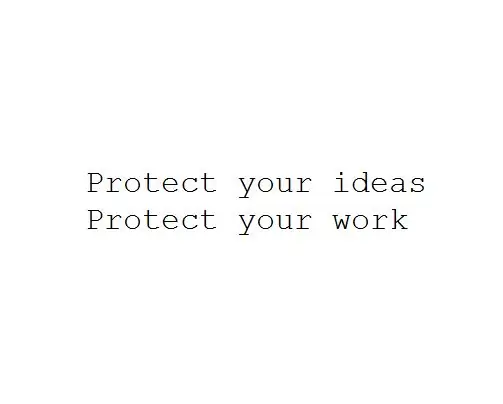
Pred nekaj dnevi sem izgubil podatke zaradi zrušitve računalnika. Nekega dne je delo izgubljeno.:/
- Shranjujem svoje podatke v oblak, da preprečim napako na trdem disku.
- Uporabljam programsko opremo za različice, da lahko obnovim starejše različice svojega dela.
- Vsak dan naredim varnostno kopijo.
Tokrat pa sem pred varnostnim kopiranjem izgubil trenutne podatke. Med zrušitvijo je bila uničena tudi začasna datoteka za obnovitev.
Rad bi vam pokazal, kako se bom v prihodnje izognil takšni izgubi podatkov
(Ta rešitev je primerna za okenske sisteme.)
Korak: Kaj potrebujete …
Ni vam treba kupiti tega, kar potrebujete.
- Potrebujete skrbniške pravice
- Urejevalnik, na primer Notepad ++ ali urejevalnik sistema Windows.
2. korak: Ustvarite paketno datoteko
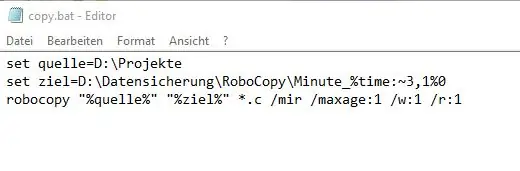
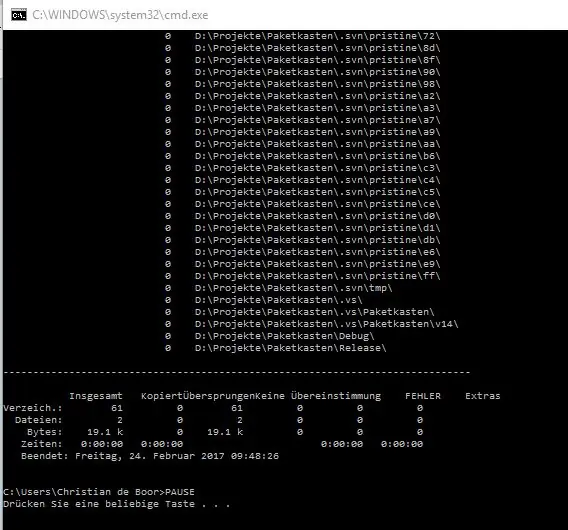
Imam načrt;)
Če ste programer ali avtor knjige ali urejevalnik slik, je pomembno, da imate zelo kratke varnostne razdalje. Mogoče celo minuto … Želim 10-minutno varnostno kopijo v različnih imenikih, da se nič ne prepiše.
Najprej potrebujemo paketno datoteko, ki zažene program za varnostno kopiranje. Windows ima lasten program za varnostno kopiranje, imenovan Robocopy. Robokopija temelji na ukazni vrstici in se lahko izvede samo v oknu CMD. (DOS-Box)
Zdaj je nekoliko težko, ker sem Nemec in imam nemški Windows. Ampak poglejmo…
Odprite urejevalnik po vaši izbiri in ustvarite datoteko z imenom "backup.bat". Ime je nepomembno in ga lahko prosto izberete.
Ukazna vrstica za Robocopy je naslednja:
Robokopija - vir - cilj - datoteke za varnostno kopiranje - parameter
Moja paketna datoteka izgleda tako:
- set quelle = D: / Projekte
- nastavite ziel = D: / Datensicherung / RoboCopy / Backup_%time: ~ 3, 1%0
- robocopy "%quelle%" "%ziel%" *.c /mir /maxage: 1
Spremenljivk ni treba uporabiti, vendar naredi ukazno vrstico jasnejšo. Pomeni naslednje:
- set quelle = To je imenik vaših podatkov. Namesto "quelle" lahko uporabite tudi "vir" ali karkoli želite. Odločitev je vaša.
-
set ziel = To je cilj varnostne kopije podatkov. Namesto "ziel" lahko uporabite tudi "target" ali karkoli želite. Odločitev je vaša.
- Nov imenik se ustvari vsakih 10 minut. Skupaj torej 6 imenikov. To naredi opis imenika:
- Varnostno kopiranje je prvi del imena, nato pa čas označite z %
- %čas: ~ 3, 1%0 pomeni: Vzemite trenutni čas in izvlecite prvo številko minute ter dodajte 0.
- čas je 12:10:34 to pomeni: 0 = 1, 1 = 2, 2 =:, 3 = 1, 4 = 0, 5 =:, 6 = 3, 7 = 4
- 3 števka = 1, prikaži samo eno številko, dodaj 0 = 3, 1%0. To pomeni: 00, 10, 20, 30, 40, 50.
- % čas: ~ 0, 2% pomeni, vzemite trenutni čas, izvlecite levo številko ur in uporabite 2 števki. (0-12/24)
-
% časa: ~ 3, 2% pomeni, vzemite trenutni čas, izvlecite levo številko minut in uporabite 2 števki (0-59)
- *.c = Datoteke ali vrste podatkov za varnostno kopiranje. Uporabite lahko tudi *.txt, *.png, *.xls, vse, kar potrebujete, in lahko uporabite več kot eno razširitev datoteke, ločeno z enim presledkom. (*.txt *.cpp *.h)
- Parametrov je veliko. Uporabi robocopy /? za podrobnosti!
- Uporabljam /mir. Pomeni: Zrcalite strukturo imenikov. Varnostno kopirajte datoteke, vendar tudi izbrišite datoteke!
- Uporabljam /maxage: 1. To pomeni: Ne upoštevajte datotek, ki so starejše od 1 dneva.
- Dodate lahko ukaz "Premor" -> "počakaj" (?), Tako da se okno ne zapre samodejno.
Shranite to paketno datoteko na izbrano mesto. Zaženite datoteko in poglejte, kaj se zgodi. Izgledati mora kot zgornji posnetek zaslona in na ciljnem mestu je treba ustvariti en imenik.
3. korak: Načrtovalnik opravil (1. del)
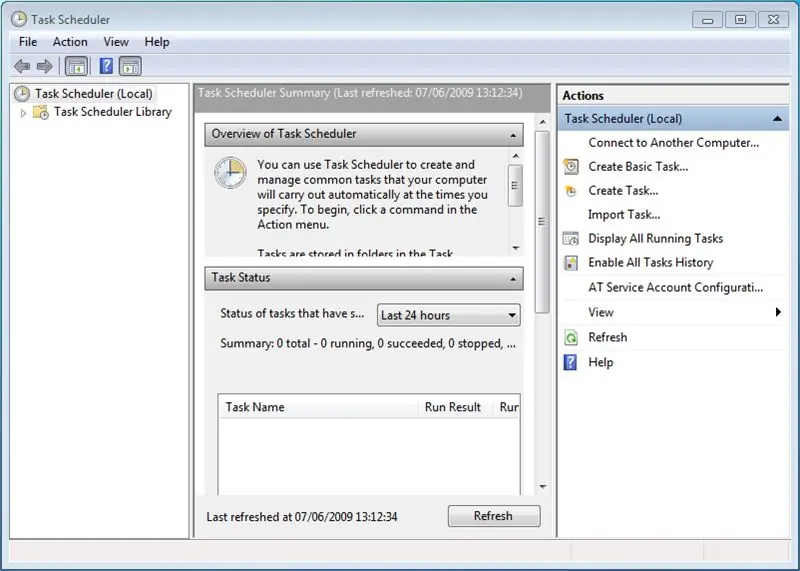
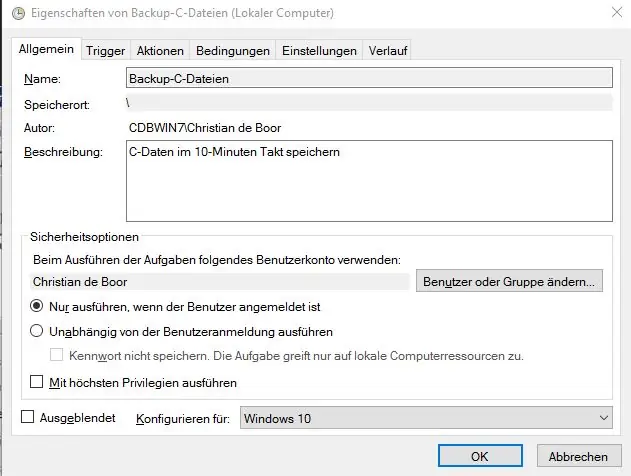
Windows ima načrtovalec opravil, ki ga najdete v razdelku Sistem / upravljanje. (?)
V nemščini se to imenuje Windows -Verwaltungsprogramme -> Aufgabenplanung. V nasprotnem primeru vprašajte Pomočnika Windows za razporejevalnik opravil.
Zaženite razporejevalnik opravil. (Priložil sem posnetek zaslona v angleškem jeziku.)
Na desni izberite Ustvari opravilo … In vidite okno na sliki 2.
- Dajte nalogi ime in opis. (če želiš)
- Druge podrobnosti v tem oknu lahko ostanejo takšne, kot so.
4. korak: Načrtovalnik opravil (2. del)
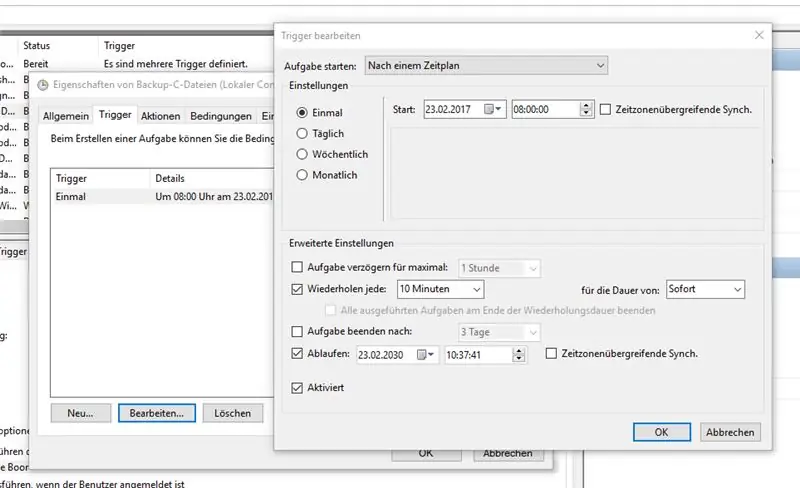
Izberite zavihek Sprožilec.
- Izberite "Nach einem Zeitplan" (po urniku) (prva izbira)
- Izberite "Einmal" (enkrat) in vnesite trenutni datum in uro.
- Izberite "Wiederholen jede:" (ponovi nalogo vsakih 10 minut).
- Izberite "Für die Dauer von:" (za čas) "sofort" (za nedoločen čas)
- Izberite "Ablaufen" (poteči), če želite nastaviti končni datum/čas
- Izberite "Aktiviert" (omogočeno)
5. korak: Načrtovalnik opravil (3. del)
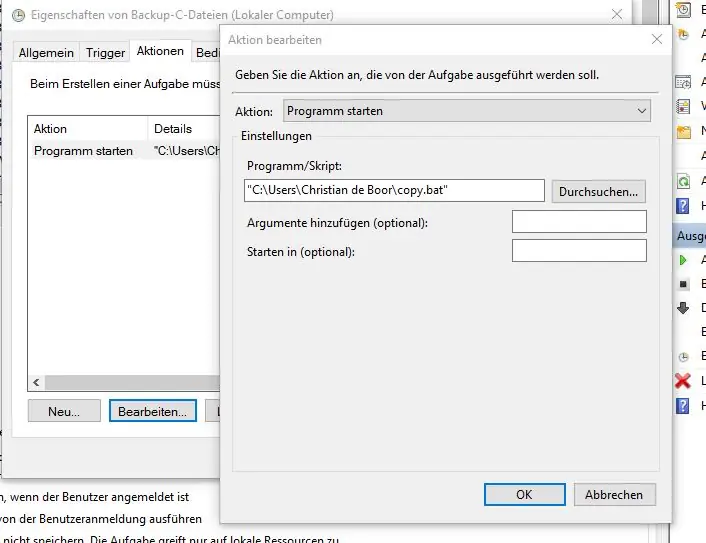
Izberite zavihek Dejanje:
- Izberite "Aktion: Programm starten" (Dejanje: Zaženite program)
- Pod Program/Skript vnesite pot in ime paketne datoteke. (backup.bat)
Dodatne informacije niso potrebne.
6. korak: Načrtovalnik opravil (4. del)
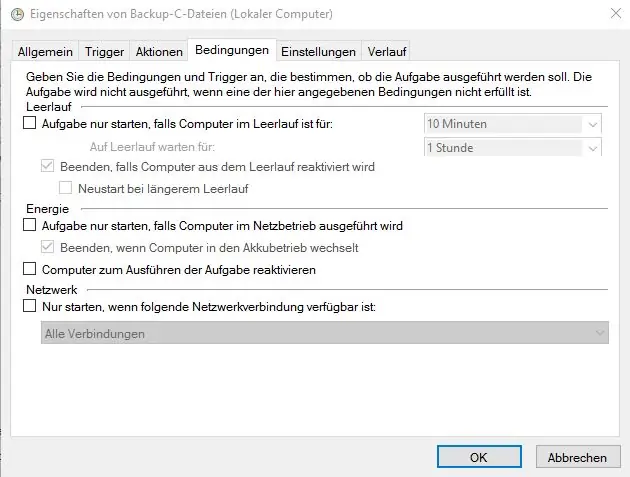
Izberite zavihek Pogoji:
Nisem navedel nobenih pogojev, če pa uporabljate prenosni računalnik, bi lahko uporabili nekatere pogoje …
7. korak: Načrtovalnik opravil (5. del)
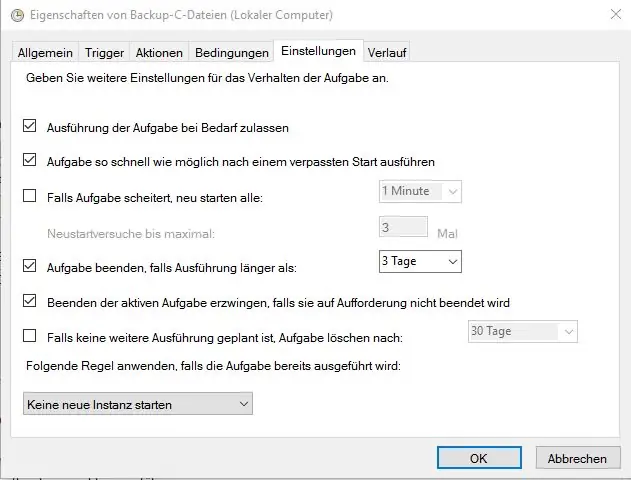
Izberite zavihek Nastavitve:
Pozorno si oglejte te podrobnosti. Tukaj lahko vnesete nekaj, če nekaj ne deluje.
Privzeto so izbrane nastavitve 1, 4 in 5 in to je dobra izbira. Izbral sem tudi točko 2. Oglejte si posnetek zaslona.
Mislim, da na tem mestu ni treba nič razlagati.
8. korak: Končni
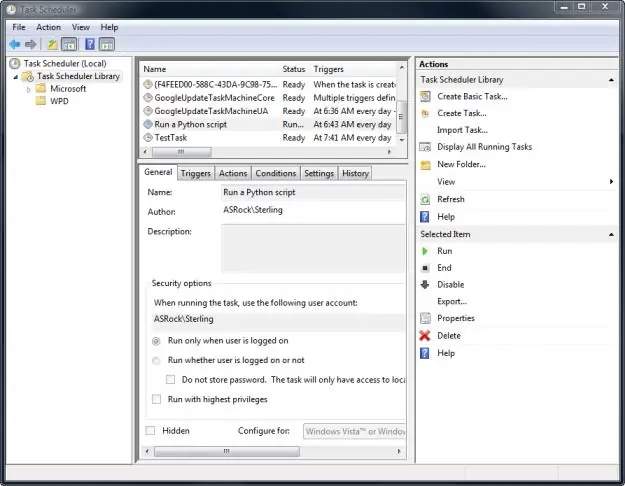
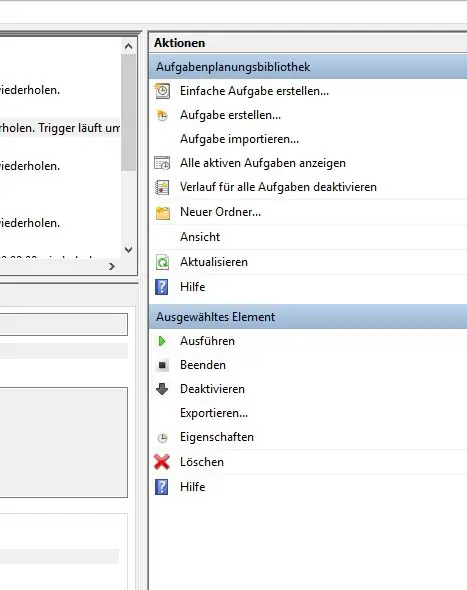
Ali ste v paketni datoteki uporabili premor (premor / čakanje)?
Ste shranili novo nalogo?
V redu, na desni strani vidite ukaz RUN. Izberite svojo nalogo in mu dovolite, da teče….
Prikaže se ukazno okno in če je premor vključen, ostane okno odprto, dokler ga ne zaprete. Kasneje morate spremeniti serijo, tako da vam okna ni treba vedno zapirati ročno.
Nov imenik, odvisno od časa, ko je bil ustvarjen v vašem ciljnem imeniku.
Po eni uri je opravilo ustvarilo 6 imenikov in shranilo vaše podatke, ki niso bili starejši od enega dne.
Napačne programske odločitve niso več problem.
Zrušitve sistema niso več problem.
Toda ta metoda ne sme nadomestiti običajne varnostne kopije in različic!
Priporočena:
Zaščitite svoje omrežje z brezplačnim požarnim zidom UTM: 4 koraki

Zaščitite svoje omrežje z brezplačnim požarnim zidom UTM: Ta priročnik bo zajemal osnove za namestitev in delovanje Sophos UTM v vašem domačem omrežju. To je brezplačna in zelo zmogljiva programska oprema. Poskušam doseči najnižji skupni imenovalec, zato se ne bom spuščal v aktivno integracijo imenikov, na daljavo
Skrijte svoje stvari in podatke - zaščitite jih pred svetom: 8 korakov

Skrijte svoje stvari in podatke - varujte se pred svetom: v lepem svetu je vedno veliko presenečenj. Delim z vami nekaj svojih izkušenj, da bom varoval sebe in svoje stvari. Upam, da vam bo pomagalo
Zaščitite in zavarujte podatke na prenosnem računalniku: 6 korakov

Zaščitite in zavarujte podatke na prenosnem računalniku: izguba prenosnika je zanič; izguba pomembnih podatkov in gesel je veliko slabša. Tukaj je tisto, kar naredim za zaščito svojih podatkov
Zaščitite tehniko: 9 korakov

Zaščitite tehniko: reciklirajte vržen denim v priročno ohišje s tremi ločenimi žepi, da zaščitite občutljive drage pripomočke pred ključi, pisali, napol pojestimi palicami granole in karkoli drugega, kar se skriva v nahrbtniku ali torbici. Dodajte izbirni zapestni trak in lahko
Poslušajte svoje melodije za delo pri visoki ravni hrupa: 16 korakov

Poslušajte svoje melodije za delo na visokih ravneh hrupa. To je moja prva razpoka na tem, tako gola z mano. Težava: pri delu ne smemo nositi slušalk in ker obstaja 100% pravilo zaščite sluha, tako premagam sistem. Radijski sprejemniki so nam dovoljeni, vendar smo v jekleni zgradbi in ra
